Занятие 1 Изучение по oracle VirtualBox Цель Изучить состав и сформировать навыки работы в по oracle vm virtualBox
 Скачать 140.32 Kb. Скачать 140.32 Kb.
|
|
Практическое занятие № 1 2.Изучение ПО Oracle VirtualBox Цель:Изучить состав и сформировать навыки работы в ПО Oracle VM VirtualBox. Oracle VM VirtualBox — специальная программа, дающая возможность запустить на нашем компьютере виртуально другие операционные системы. 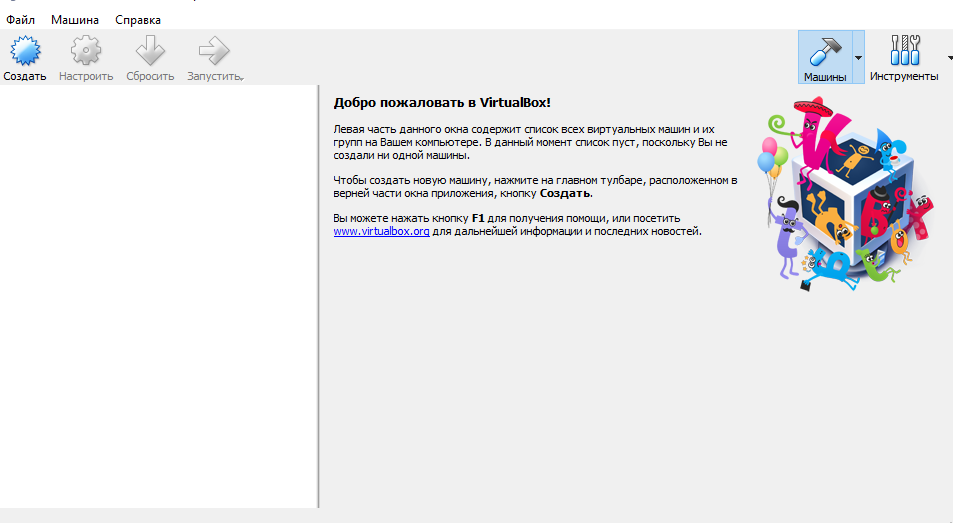 Рисунок 1.1 “Основная вкладка VirtualBox” Апплет “файл” предназначен для настройки конфигураций операционной системы виртуального компьютера,а также для обновления и настройки самого “Oracle VM VirtualBox”.В него входят следующие окна: Настройки-Открывает настройки программы VirtualBox. Импорт конфигураций-Импортирует конфигурации вируальной машины с жёсткого диска. Экспорт Конфигурация-Позволяет сохранить конфигурацию виртуальной машины. Менеджер виртуальных носителей Менеджер сетей хоста Менеджер сетевых операций Проверить обновления Разрешить все сообщения Апплет “машина” нужен для создания,удаления и настройки виртуальной операционной системы.В него входят следующие окна: Создать-Открывает окно создания виртуальной машины. Добавить-Позволяет создать виртуальную машину по файлу конфигурации. Настроить-Позволяет настроить виртуальную машину. Клонировать-Позволяет клонировать уже созданную виртуальную машину. Удалить-Удаляет виртуальную машину. Сгруппировать-Группирует виртуальные машины. Запустить-Запускает виртуальную машину. Приостановить-Приостанавливает работу виртуальной машины. Перезапустить –Перезапустить виртуальную машину. Закрыть-Закрыть виртуальную машину. Сбросить сохранённое состояние-Сбросить состояние текущих виртуальных машин. Показать журнал-Показать файлы журналов виртуальных машин.Что на них делалось. Обновить-Перепроверить доступность выбранных виртуальных машин. Показать в проводнике-Показать файлы выбранных машин в проводнике. Создать ярлык на рабочем столе-Позволяет создать ярлык виртуальной машины. Сортировать-Сортировать группу виртуальных машин по алфавиту. Аплет файл 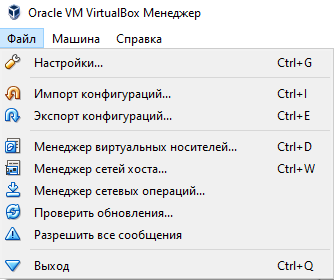 Рисунок 1.2 “Вкладка файл” Аплет Машина 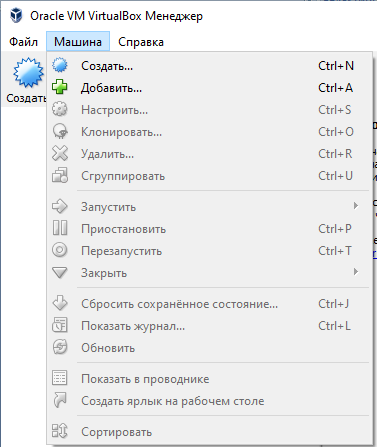 Рисунок 1.3 “Вкладка Машина” Контрольные вопросы 1.Назначение ПО виртуальные машины? Виртуальные машины могут использоваться для: защиты информации и ограничения возможностей программ (см.: песочница); исследования производительности ПО или новой компьютерной архитектуры; эмуляции различных архитектур (например, эмулятор игровой приставки); 2.Перечислите и опишите разновидности виртуальных машин? Виртуализация с доступом к железу В отличие от полной виртуализации, этот метод дает гостевой операционной системе возможность обращаться напрямую к железу, не подсовывая вместо реальных девайсов софтовые эмуляции. Этим методом организации работы операционной системы пользуются многие облачные решения, про которые вы точно слышали хоть краем уха: Xen, Hyper-V, KVM, Virtualbox.Виртуализация уровня операционной системы. Виртуализация уровня операционной системы «Народный» облачный метод виртуализации — наиболее популярный подход для запуска софта в облаке и дистрибуции серверных программ. В этом случае жесткой виртуализации не происходит. Ядро хозяйской операционной системы выделяет несколько независимых пространств прямо на уровне хозяйской ОС и пускает в эти пространства несколько других программ на выполнение. При этом каждой программе предоставляется своя изолированная среда. Полная виртуализация Это когда система управления виртуальными машинами полностью и на 100% изображает компьютер, со всеми его железками и устройствами. Этой технологией активно пользуются, например, безопасники. На своем компьютере они запускают полностью изолированную операционную систему и внутри нее исследуют работу опасного вируса. Вирус при этом может полностью нарушить работу виртуальной ОС, но основной компьютер инженера останется цел. 3.Опишите Виды жёстких дисков виртуальных машин. Для рабочей среды должен использоваться преимущественно фиксированный жесткий диск, а динамические и разностные диски могут применяться в тестовых и тому подобных целях. Толстый (Thick) или фиксированный жесткий диск. При создании файла такого виртуального диска под него выделяется сразу весь объем. Данный тип диска рекомендуется выбирать в случае повышенных требований к производительности операций ввода-вывода (ресурсы системы не затрачиваются на изменение размера файла). Тонкий (Thin) или динамический жесткий диск. Файл виртуального диска создается минимального размера и затем автоматически увеличивается до заранее оговоренного максимального размера (при необходимости). Чтобы уменьшить размер файла тонкого диска (если часть дискового пространства в виртуальной машине освободилась по тем или иным причинам), нужно остановить виртуальную машину и выполнить операцию сжатия файла. |
